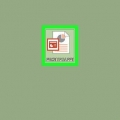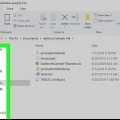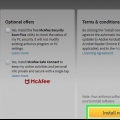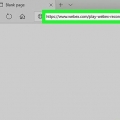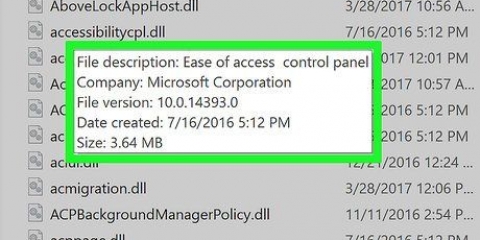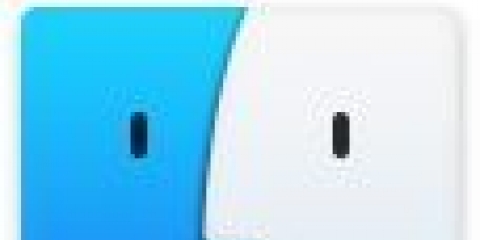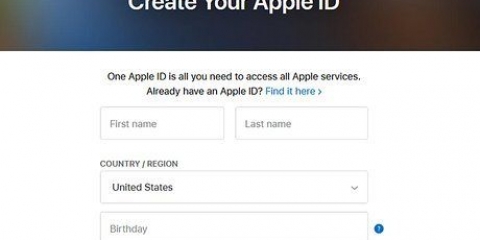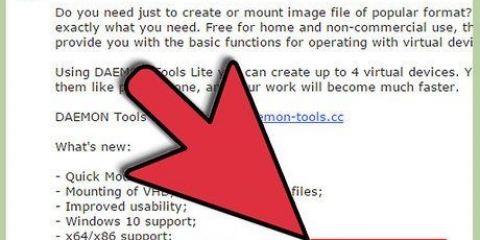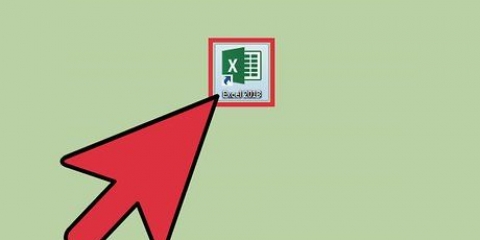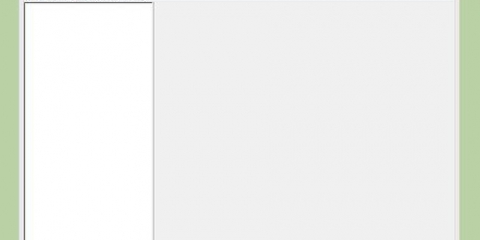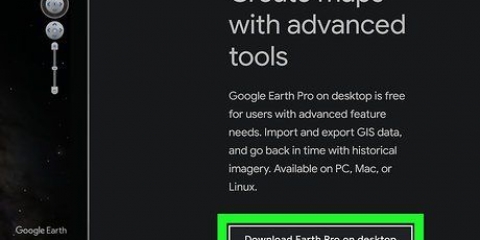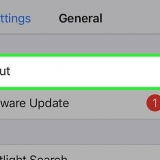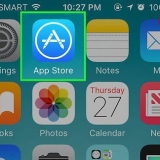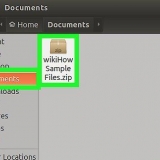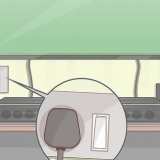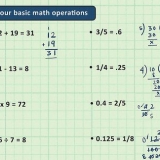Apri un file sql
Contenuto
Questo articolo ti insegnerà come visualizzare e modificare il contenuto di un file SQL (Structured Query Language). I file SQL contengono codice specifico che modifica il contenuto di un database relazionale e la struttura del database. È possibile aprire un file SQL in MySQL Workbench se si desidera utilizzare gli strumenti di MySQL per lo sviluppo di database, l`amministrazione, la progettazione e altre attività di manutenzione. Se desideri semplicemente visualizzare e modificare manualmente il tuo codice, puoi utilizzare un semplice programma di elaborazione testi come Blocco note o TextEdit.
Passi
Metodo 1 di 2: con MySQL Workbench

1. Apri l`app MySQL Workbench sul tuo computer. L`icona di MySQL Workbench sembra un delfino in un quadrato blu. Si trova nel menu Start su Windows o nella cartella Applicazioni su Mac.
- Se non hai MySQL Workbench installato sul tuo computer, puoi selezionare il tuo sistema e scaricare il file di installazione dell`app all`indirizzo https://dev.mysql.com/downloads/workbench.

2. Fare doppio clic su un modello o un database in "Connessioni MySQL". I campioni di modello disponibili sono qui. Basta fare doppio clic su quello che si desidera utilizzare.

3. Clicca sulla scheda in alto a sinistraFile. Questo pulsante si trova nell`angolo in alto a sinistra dello schermo. Si aprirà un menu a discesa.

4. Nel menu File, fare clic suApri script SQL. Si aprirà una nuova finestra di Explorer che ti consentirà di selezionare il file SQL che desideri aprire.
Puoi anche premere Ctrl+⇧Cambio+o (Finestre) o ⌘ cmd+⇧Cambio+o (Mac) sulla tastiera.

5. Trova il file SQL che desideri aprire e fai clic su di esso. Usa la finestra di esplorazione per trovare il tuo file SQL e fai clic sul nome per selezionare il file.

6. Clicca in basso a destraAprire. Questo pulsante si trova nell`angolo in basso a destra della finestra di Explorer. Questo aprirà il contenuto del tuo file SQL nell`app MySQL Workbench.
Qui puoi visualizzare e modificare lo script SQL.
Metodo 2 di 2: Utilizzo di un programma di elaborazione testi

1. Individua il file SQL e fai clic con il pulsante destro del mouse su di esso. Questo ti mostrerà le opzioni del tasto destro del mouse in un menu a discesa.

2. Sposta il mouse sopraAperta con nel menu di scelta rapida. Verrà visualizzato un elenco di applicazioni consigliate per aprire questo file.

3. Selezionarebloc notes (Windows) o TextEdit (Mac). Questo aprirà il tuo file SQL nel tuo programma di elaborazione testi. Puoi facilmente visualizzare e modificare manualmente lo script SQL nel programma di elaborazione testi.
Se non vedi Blocco note o TextEdit qui, fai clic su "Scegli un`altra app" o "Altro" in basso. Verrà visualizzato un elenco di tutte le tue applicazioni.
Articoli sull'argomento "Apri un file sql"
Condividi sui social network:
Popolare